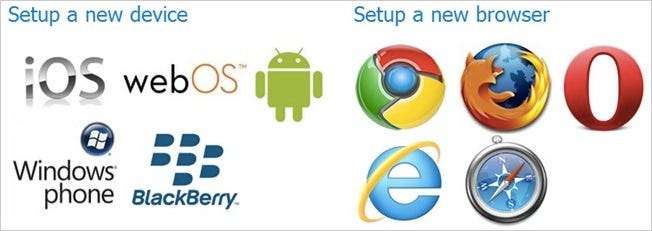
Συμβαίνει όλη την ώρα, βρίσκετε ένα άρθρο για ανάγνωση αλλά στη συνέχεια κλήσεις φύσης. Παίρνετε τον φορητό σας υπολογιστή μαζί σας; Με τον ιστότοπο στο τηλέφωνο μπορείτε να μοιράζεστε συνδέσμους μεταξύ οποιουδήποτε προγράμματος περιήγησης και οποιουδήποτε smartphone με ένα μόνο κλικ.
Εάν διαθέτετε Android ενδέχεται να είστε εξοικειωμένοι με αυτήν τη λειτουργικότητα Το Chrome στο τηλέφωνο της Google , ή με Neato του webOS! Τι γίνεται όμως αν έχετε συσκευή iPhone, Blackberry ή Windows Phone 7; Αυτό είναι όπου ο ιστότοπος στο τηλέφωνο είναι χρήσιμος. Δεν υποστηρίζει μόνο κάθε σημαντικό λειτουργικό σύστημα κινητών smartphone, αλλά υποστηρίζει επίσης κάθε μεγάλο πρόγραμμα περιήγησης στο Web
Ρυθμίστε το τηλέφωνό σας
Το πρώτο πράγμα που θα πρέπει να κάνετε είναι να μεταβείτε στον ιστότοπο στο τηλέφωνο στον φορητό υπολογιστή σας και να κάνετε κλικ στη ρύθμιση με το τηλέφωνό σας.
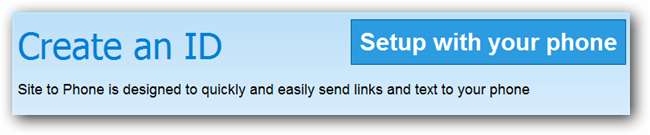
Ο ιστότοπος θα δημιουργήσει έναν μοναδικό σύνδεσμο προγράμματος περιήγησης και θα σας ζητήσει να μεταβείτε σε αυτόν τον σύνδεσμο στο πρόγραμμα περιήγησης του τηλεφώνου σας.
Σημείωση: Ο σύνδεσμος είναι μοναδικός για εσάς και αν το δώσετε σε άλλα άτομα, ενδέχεται να μπορούν να δουν ποιοι συνδέσεις έχετε στείλει στο τηλέφωνό σας. Λόγω του τρόπου με τον οποίο λειτουργεί, μπορείτε να στέλνετε συνδέσμους σε ένα μόνο τηλέφωνο τη φορά.
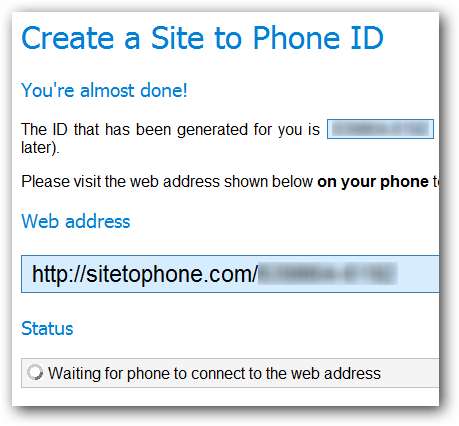
Ακολουθήστε τις οδηγίες στη σελίδα για το τηλέφωνό σας για να προσθέσετε το σελιδοδείκτη ως συντόμευση στο πρόγραμμα εκκίνησης της εφαρμογής σας.
Σημείωση: Οι οδηγίες μου είναι για το webOS αλλά πιθανότατα θα είναι παρόμοιες.
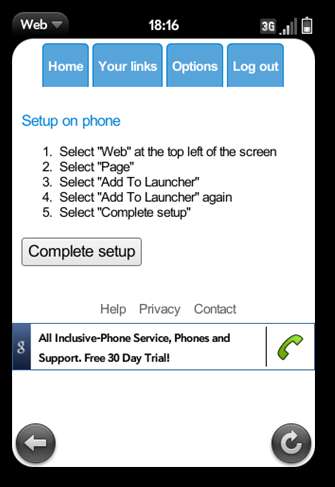
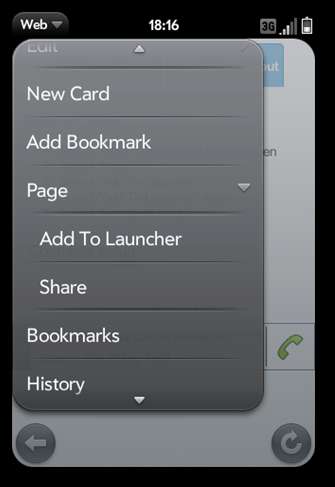
Μόλις δημιουργήσετε τη συντόμευση, πατήστε την ολοκλήρωση της ρύθμισης και επιστρέψτε στον φορητό υπολογιστή σας για να ρυθμίσετε το πρόγραμμα περιήγησής σας.
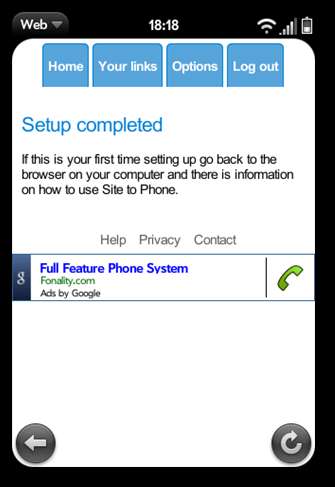
Ρυθμίστε το πρόγραμμα περιήγησής σας
Το επόμενο βήμα δεν απαιτείται, αλλά διευκολύνει τα πράγματα. Εάν δεν θέλετε να εγκαταστήσετε ένα πρόσθετο ή να δημιουργήσετε λογαριασμό, μπορείτε να μεταβείτε στον ιστότοπο στον ιστότοπο τηλεφώνου και να χρησιμοποιήσετε τη γρήγορη αποστολή για να στείλετε συνδέσμους στο τηλέφωνό σας.
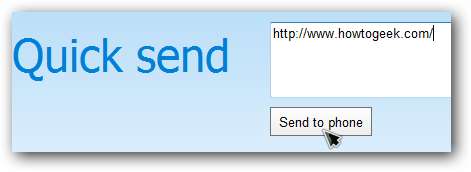
Εάν θέλετε να κάνετε τη ζωή σας πιο εύκολη, μπορείτε να κάνετε κλικ στο εικονίδιο του προγράμματος περιήγησής σας για οδηγίες σχετικά με τον τρόπο εγκατάστασης μιας προσθήκης ή σελιδοδείκτη. Προς το παρόν μόνο το IE8 / 9 και το Chrome έχουν προσθήκες, ενώ τα άλλα προγράμματα περιήγησης χρησιμοποιούν ένα σελιδοδείκτη που λειτουργεί επίσης.
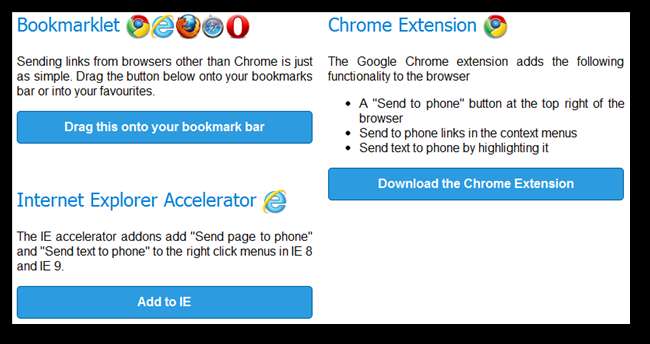
Θα χρειαστεί να δημιουργήσετε έναν λογαριασμό για να χρησιμοποιήσετε το σελιδοδείκτη ή την επέκταση, αλλά αξίζει τον κόπο για μια λειτουργία αποστολής στο τηλέφωνο με ένα κλικ.
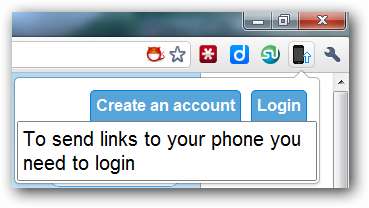
Αφού ρυθμίσετε τον λογαριασμό σας και συνδεθείτε στον ιστότοπο, το μόνο που χρειάζεται να κάνετε είναι να περιηγηθείτε σε έναν ιστότοπο που θέλετε να διαβάσετε στο τηλέφωνό σας και είτε κάντε δεξί κλικ και επιλέξτε "αποστολή σελίδας στο τηλέφωνο" ή κάντε κλικ στο εικονίδιο στη γραμμή μενού .

Άνοιγμα συνδέσμων και προβολή ιστορικού
Μετά την αποστολή ενός ιστότοπου στο τηλέφωνό σας, μεταβείτε στην εφαρμογή εκκίνησης του τηλεφώνου σας και πατήστε τον σελιδοδείκτη που δημιουργήσατε νωρίτερα.
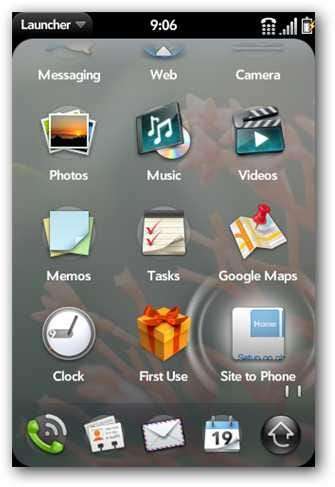
Πατήστε σε αυτό για να ξεκινήσετε την ιστοσελίδα που μόλις στείλατε στο τηλέφωνο.
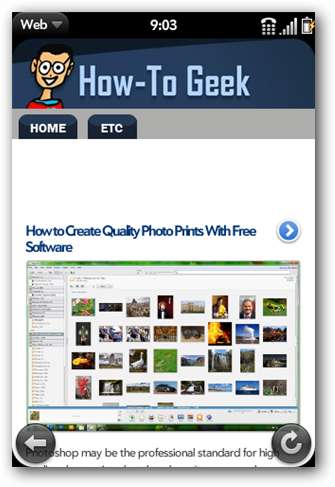
Ορισμένα τηλέφωνα αναγνωρίζουν ακόμη και συνδέσμους που διαθέτουν εγγενείς εφαρμογές και ανοίγουν την απαραίτητη εφαρμογή για να σας προσφέρουν την καλύτερη δυνατή εμπειρία στη συσκευή σας.
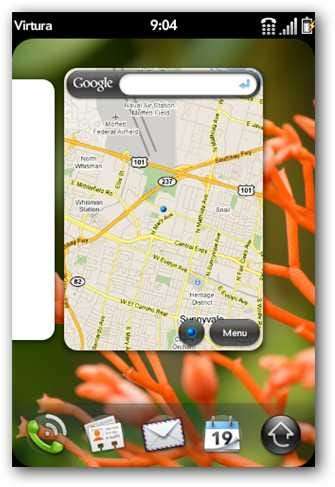
Για να δείτε το ιστορικό των συνδέσμων σας, μπορείτε να ανοίξετε τον ιστότοπο στο τηλέφωνο σε πρόγραμμα περιήγησης τηλεφώνου ή φορητού υπολογιστή και να κάνετε κλικ στους "συνδέσμους σας" στην κορυφή.
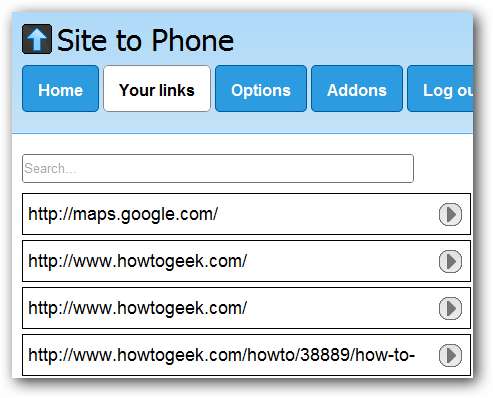
Ιστοσελίδα σε αρχική σελίδα τηλεφώνου







